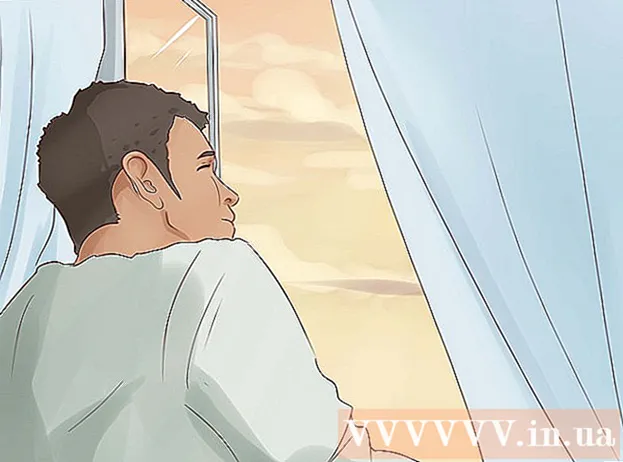Autorius:
Louise Ward
Kūrybos Data:
3 Vasario Mėn 2021
Atnaujinimo Data:
1 Liepos Mėn 2024

Turinys
„Photoshop“ leidžia mums sukurti bespalvius vaizdus (fonus, sluoksnius ar skaidrumą) naudojant įvairias skaidrumo parinktis per neskaidrumo matuoklį, kuris rodomas kuriant savo amatą. nauja medžiaga. Be to, naudodamiesi pasirinkimo arba trintuko įrankiu galite sukurti keletą skaidrių atvaizdo sričių. Žmonės dažnai naudoja „Photoshop“ skaidrumo efektus, kai nori spausdinti raštuoto popieriaus arba pridėti vaizdą prie tekstūruoto fono svetainėje (nes tekstūra pasirodys per skaidrią sritį). Turėdami šiek tiek praktikos, per trumpą laiką galėsite padidinti „Photoshop“ vaizdų skaidrumą.
Žingsniai
1 metodas iš 4: sukurkite skaidrų foną

Spustelėkite „Failas“ → „Naujas“. Viršutiniame meniu lange eikite į failą ir pasirinkite „Naujas“. Atsidarys naujas langas, kuriame galėsite priskirti ypatybes naujam „Photoshop“ dokumentui.
Pasirinkite „Skaidrus“. Atsiras meniu, spustelėkite „Fono turinys“ ir pasirinkite „Skaidrus“. Šis mygtukas yra šalia iššokančio naujo dokumento lango apačios.

Spustelėkite Gerai.
Patikrinkite klasę. Pažvelkite į sluoksnio langą arba skirtuką Sluoksniai dokumento ypatybių juostoje (visada atidaroma pagal numatytuosius nustatymus). Fono sluoksnis atrodys kaip languotas tinklelis su pilka, balta (žymi, kad nėra spalvos). skelbimas
2 metodas iš 4: padarykite sluoksnį skaidrų
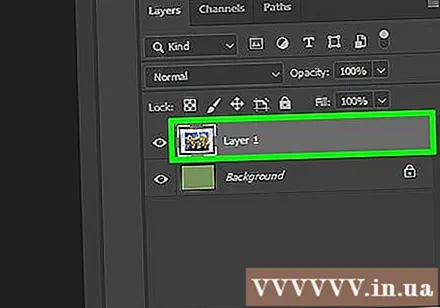
Pasirinkite klasę. Skirtuko Sluoksniai sąraše Sluoksniai pasirinkite sluoksnį, kurį norite padaryti skaidrų.
Pasirinkite skaidrumo efektą. Spustelėkite skaičių langelį, kuris rodomas šalia neskaidrumo skirtuko Sluoksniai viršuje. Numatytasis skaidrumo parametras yra 100%.
Sumažinkite šviesą. Spustelėkite ir vilkite neskaidrumo liniuotės rodyklę, kad pakeistumėte sluoksnio neskaidrumą. Jei norite, kad sluoksnis būtų visiškai skaidrus, nustatykite neskaidrumą į 0%. skelbimas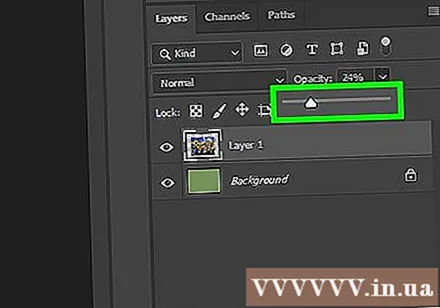
3 metodas iš 4: sukurkite skaidrią sritį
Pasirinkite klasę. Pasirinkite neskaidrų sluoksnį, tačiau įsitikinkite, kad sluoksniai, esantys žemiau pasirinkto sluoksnio (įskaitant fono sluoksnį), yra skaidrūs.
Pasirinkite transformuojamą sritį. Atlikite pasirinkimą naudodami vieną iš pasirinkimo įrankių.
Norėdami nukopijuoti pasirinkimą, spustelėkite Kopijuoti.
Paspauskite Delete, kad ištrintumėte pasirinkimą. Jūsų įvaizdyje bus skylė.
Sukurkite naują sluoksnį. Įklijuokite nukopijuotą pasirinkimą į naują sluoksnį.
Sumažinkite šviesą. Priskirtas pasirinkimas taps skaidrus. skelbimas
4 metodas iš 4: sukurkite skaidrius smūgius
Sukurkite arba pasirinkite klasę. Pasirinkite sluoksnį (sluoksnio neskaidrumas turėtų būti didesnis nei 0%, geriausia - 100% nepermatomas). Visi sluoksniai žemiau šio sluoksnio turi būti skaidrūs.
Spustelėkite įrankį Trintukas. Įrankių juostoje pasirinkite Trintuko trintuką.
Pakeisti nustatymus. Nustatykite trintuko dydį ir formą naudodamiesi parinkčių juosta, atsirandančia pasirinkus trintuko įrankį.
Norėdami piešti, naudokite įrankį Trintukas. Iš esmės jūs ištrinate tas sritis, ant kurių „piešėte“, atskleisdami skaidrius sluoksnius žemiau. skelbimas
Patarimas
- Spustelėkite akies piktogramą šalia sluoksnio, kad sluoksnio fonas būtų skaidrus.
Įspėjimas
- Pridedant skaidrumą „Photoshop“ naudojant bet kokias skaidrumo parinktis, informacija nebus saugoma, kai vaizdas bus išsaugotas JPEG formatu. Geriausia vaizdus su skaidrumo efektais išsaugoti „Photoshop Document“ (PSD) formatu.